Sử dụng Phiên dịch ngôn ngữ
Mục lục
I. Giới thiệu
Bài viết này mô tả cách sử dụng tính năng phiên dịch ngôn ngữ trong cuộc họp video để đáp ứng nhu cầu của cuộc họp đa ngôn ngữ.
Tính năng nổi bật
Các cuộc họp video hiện hỗ trợ phiên dịch ngôn ngữ. Người tổ chức có thể chỉ định phiên dịch viên và tạo các kênh ngôn ngữ để hỗ trợ các cuộc họp đa ngôn ngữ.
II. Các bước
1. Thiết lập và bắt đầu phiên dịch
Bạn có thể thiết lập và bắt đầu phiên dịch thông qua các cách sau.
Trước cuộc họp
Khi tạo hoặc quản lý sự kiện trên Lịch, hãy nhấp vào Cài đặt cuộc họp video để thiết lập trước phiên dịch.
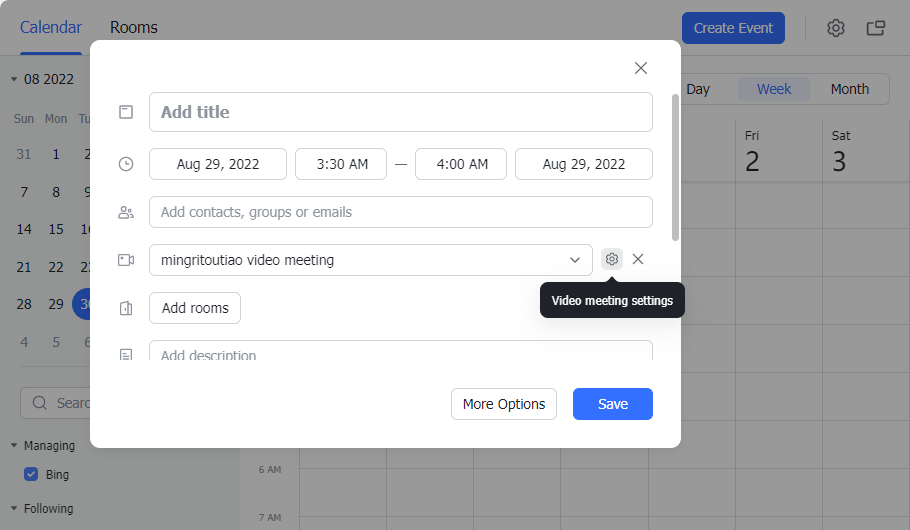
Trong phần Nâng cao, nhấp vào + Thêm trình phiên dịch và tìm kiếm tên hoặc địa chỉ email của họ trong hộp. Chọn thành viên và cặp ngôn ngữ có liên quan, sau đó nhấp vào Xác nhận để chỉ định thành viên này làm phiên dịch viên trong cuộc họp.
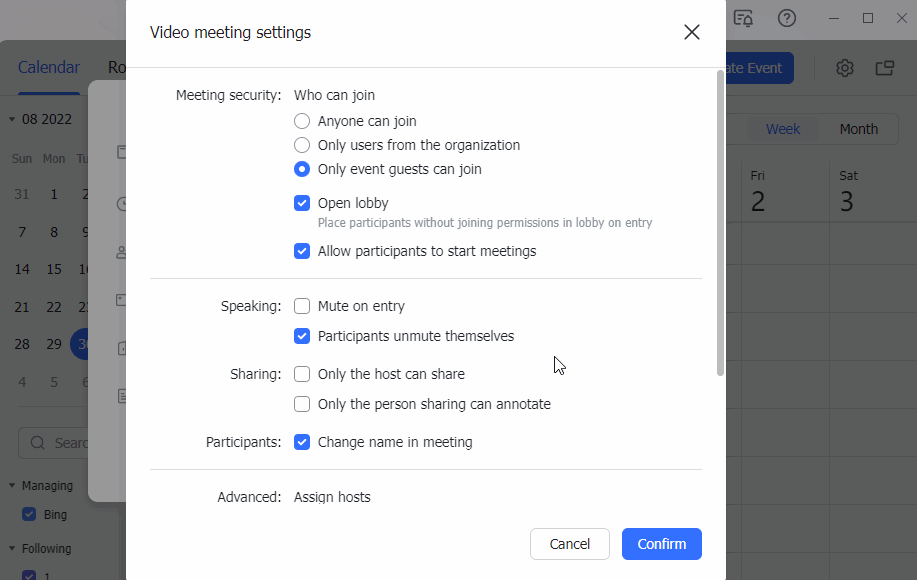
Lưu ý: Các ngôn ngữ hiện được hỗ trợ: tiếng Trung, tiếng Anh, tiếng Nhật, tiếng Tây Ban Nha, tiếng Bengal, tiếng Hindi, tiếng Ả Rập, tiếng Bồ Đào Nha, tiếng Nga, tiếng Hàn, tiếng Đức, tiếng Pháp và tiếng Indonesia.
Nhấp vào biểu tượng xóa bên cạnh một phiên dịch viên, sau đó nhấp vào Xác nhận để xóa họ khỏi cuộc họp.
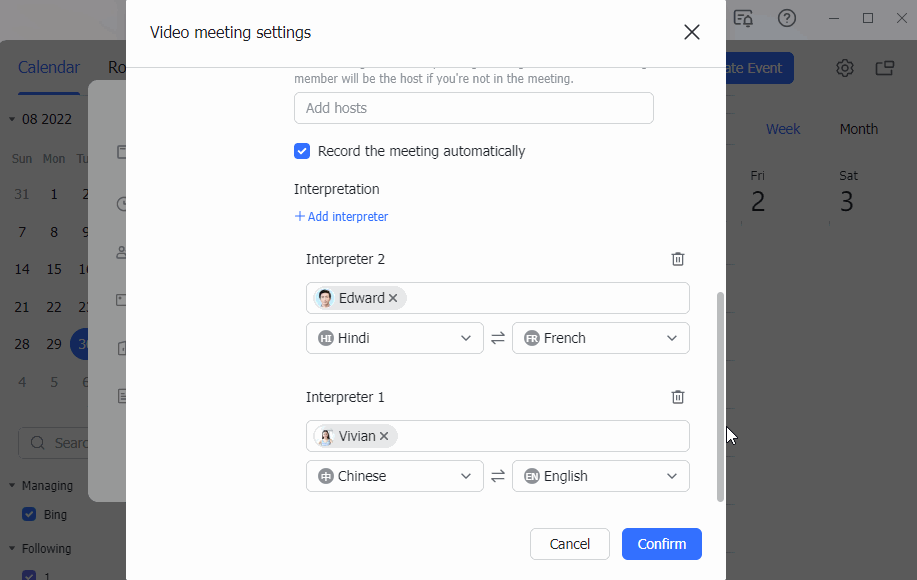
Khi phiên dịch viên đã được thêm vào cuộc họp, họ sẽ nhận được thông báo cho biết rằng xxx đã chỉ định bạn làm phiên dịch viên cho cuộc họp này trước cho sự kiện xxx . Nếu họ bị xóa khỏi cuộc họp, họ cũng sẽ nhận được thông báo cho biết rằng xxx đã xóa bạn khỏi sự kiện xxx với tư cách là phiên dịch viên. Xem bên dưới để biết ví dụ.
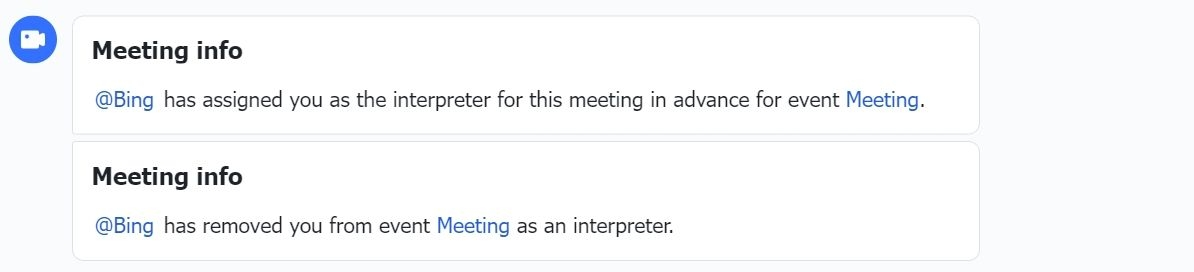
Khi cuộc họp bắt đầu, phiên dịch viên sẽ nhận được thông báo cho biết Bạn là phiên dịch viên được chỉ định cho cuộc họp này.
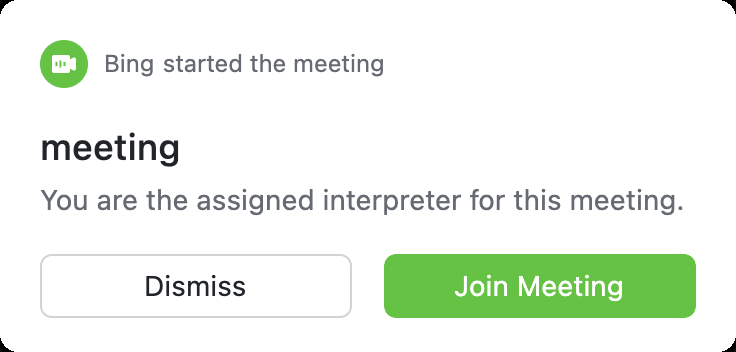
Sau khi cuộc họp bắt đầu, người tổ chức có thể nhấp vào ... Thêm > Phiên dịch để xem thông tin về phiên dịch và thêm, xóa hoặc thay đổi phiên dịch. Nhấp vào Bắt đầu phiên dịch để vào cuộc họp và bắt đầu phiên dịch.
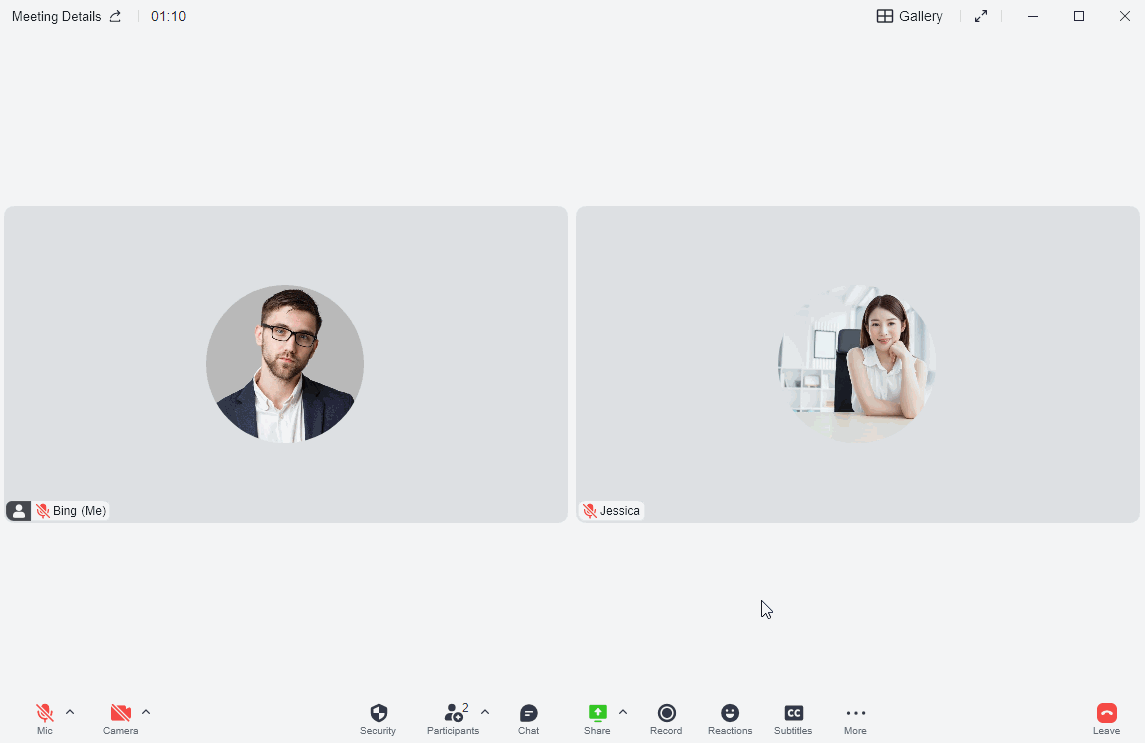
Nếu một phiên dịch viên không có mặt trong cuộc họp, trạng thái Chưa tham gia sẽ được hiển thị sau tên của họ. Phiên dịch không thể bắt đầu nếu không có phiên dịch viên nào tham gia cuộc họp hoặc thông tin của phiên dịch viên không đầy đủ.
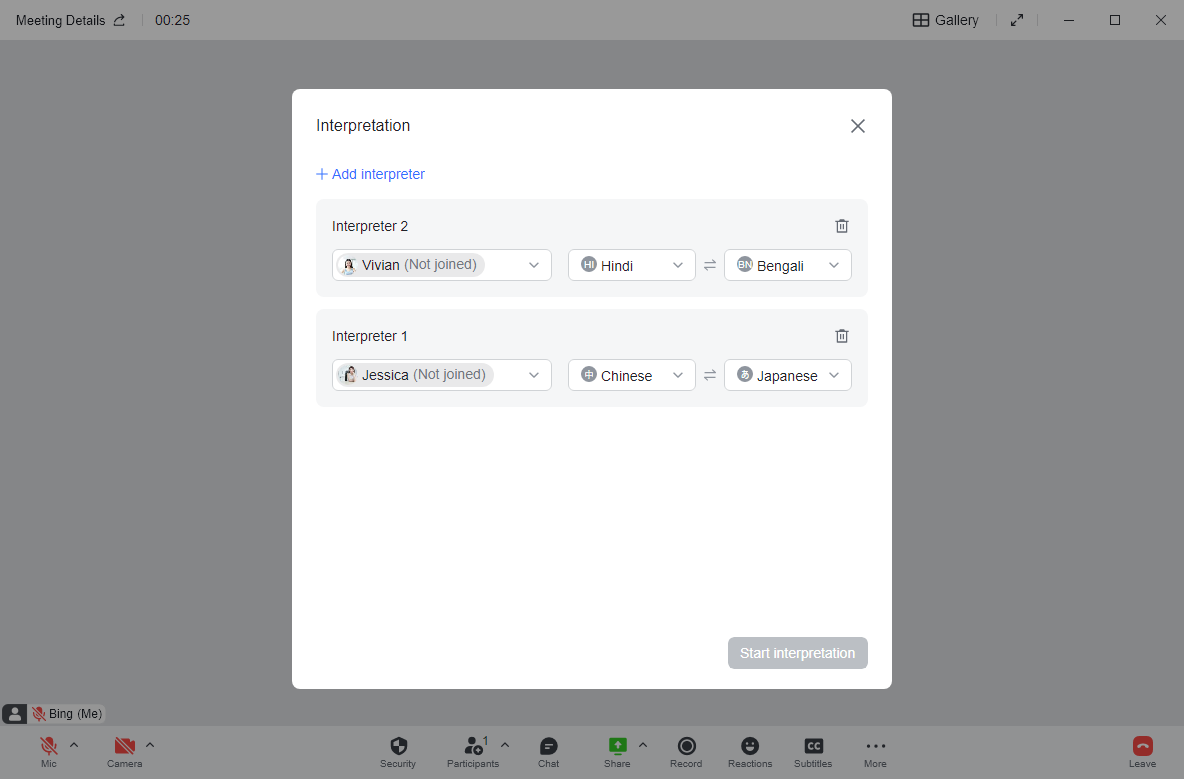
Trong các cuộc họp
Nếu chưa thiết lập phiên dịch trước cuộc họp, người dẫn chương trình có thể nhấp ... Thêm > Phiên dịch để vào giao diện Thêm phiên dịch, sau đó chọn một thành viên (bao gồm cả người dẫn chương trình) làm phiên dịch, chọn cặp ngôn ngữ và nhấp Bắt đầu phiên dịch.
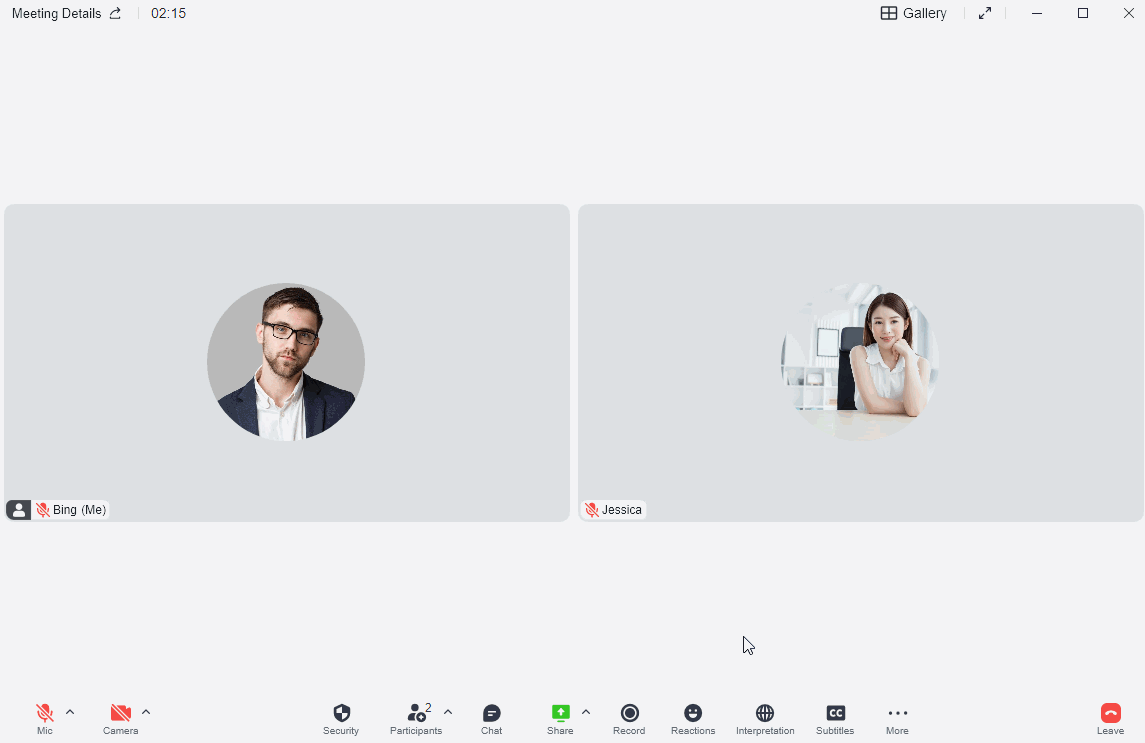
Lưu ý: Các ngôn ngữ hiện được hỗ trợ: tiếng Trung, tiếng Anh, tiếng Nhật, tiếng Tây Ban Nha, tiếng Bengal, tiếng Hindi, tiếng Ả Rập, tiếng Bồ Đào Nha, tiếng Nga, tiếng Hàn, tiếng Đức, tiếng Pháp và tiếng Indonesia.
2. Trong quá trình phiên dịch
Quản lý phiên dịch với tư cách là người dẫn chương trình
Khi phiên dịch đã bắt đầu, người tổ chức có thể nhấp vào Phiên dịch > Quản lý phiên dịch để thêm hoặc sửa đổi phiên dịch.
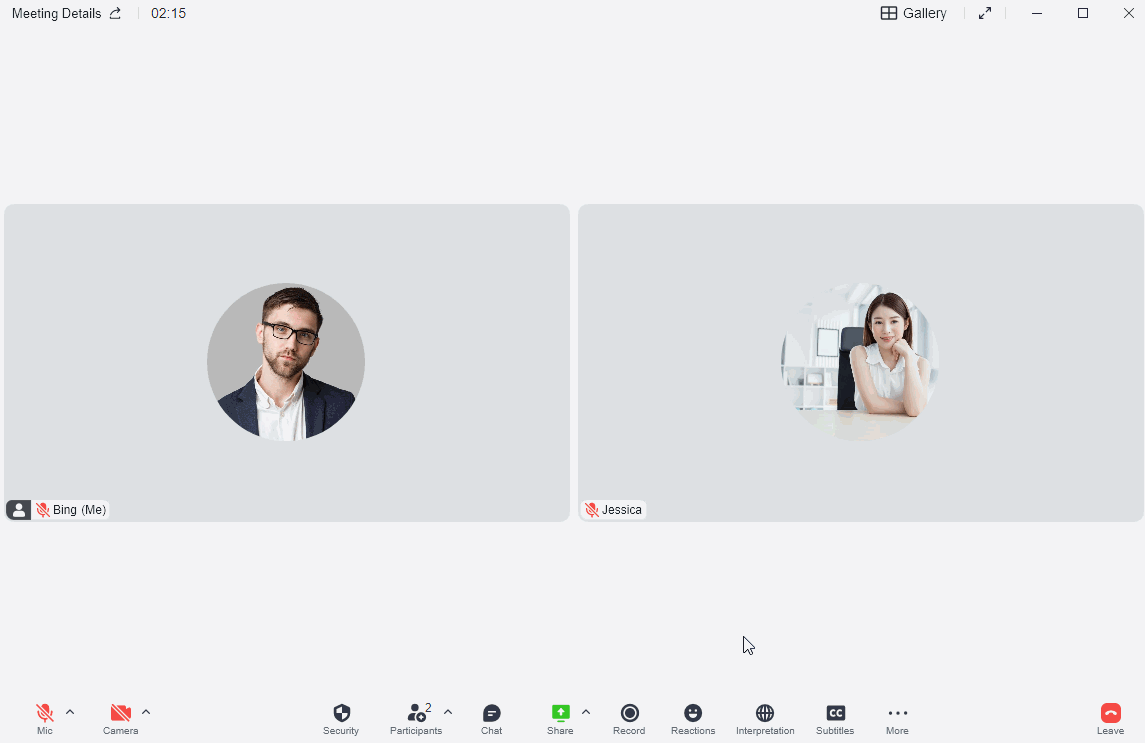
Lưu ý: Nếu bạn nhấp vào Dừng, chỉ người tổ chức mới có quyền truy cập vào cổng Phiên dịch cho cuộc họp. Những người tham gia khác sẽ quay lại giao diện cuộc họp tiêu chuẩn.
Khi một phiên dịch viên rời cuộc họp, trạng thái của họ sẽ là “Chưa tham gia” và người tổ chức sẽ nhận được thông báo cho biết phiên dịch viên xxx đã rời cuộc họp.
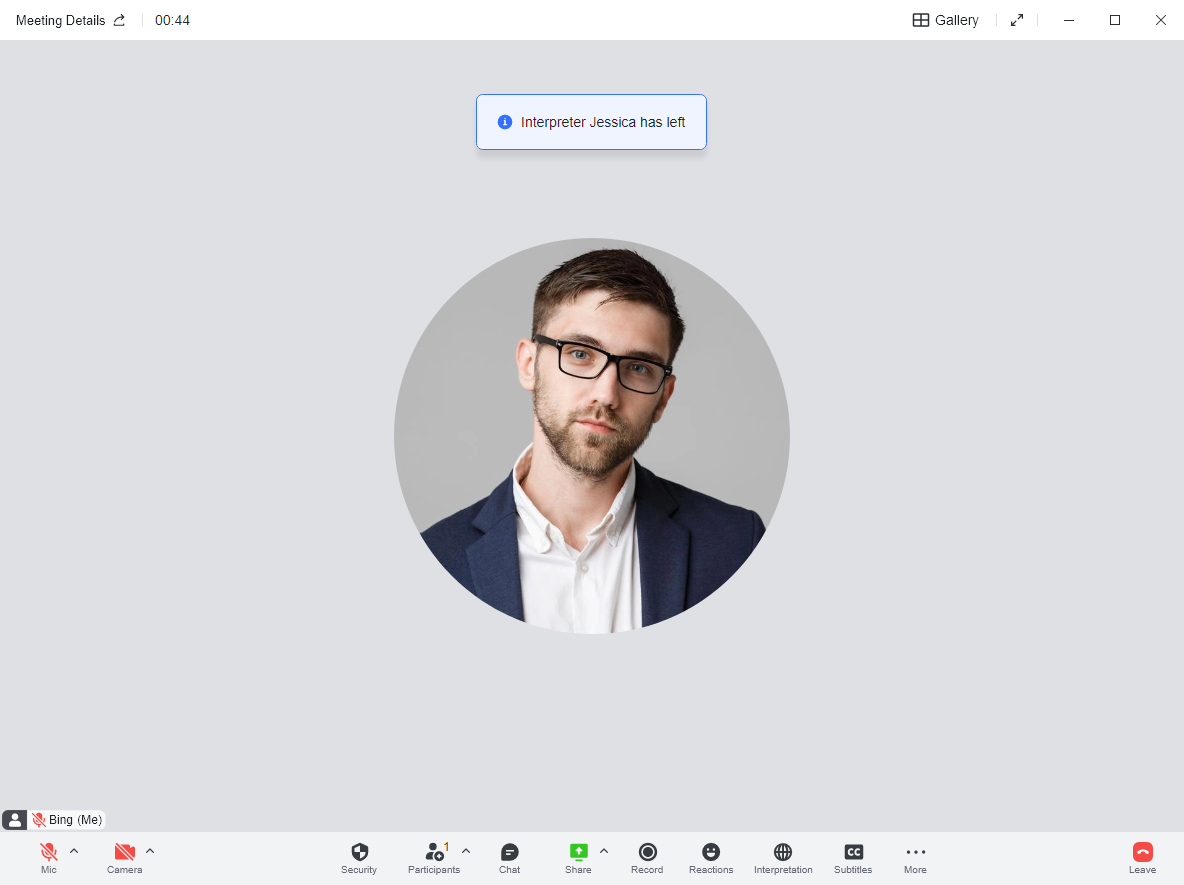
Khi một phiên dịch viên được chỉ định tham gia cuộc họp giữa chừng, họ sẽ tự động được đặt làm phiên dịch viên và người tổ chức sẽ nhận được thông báo cho biết rằng phiên dịch viên xxx đã tham gia.
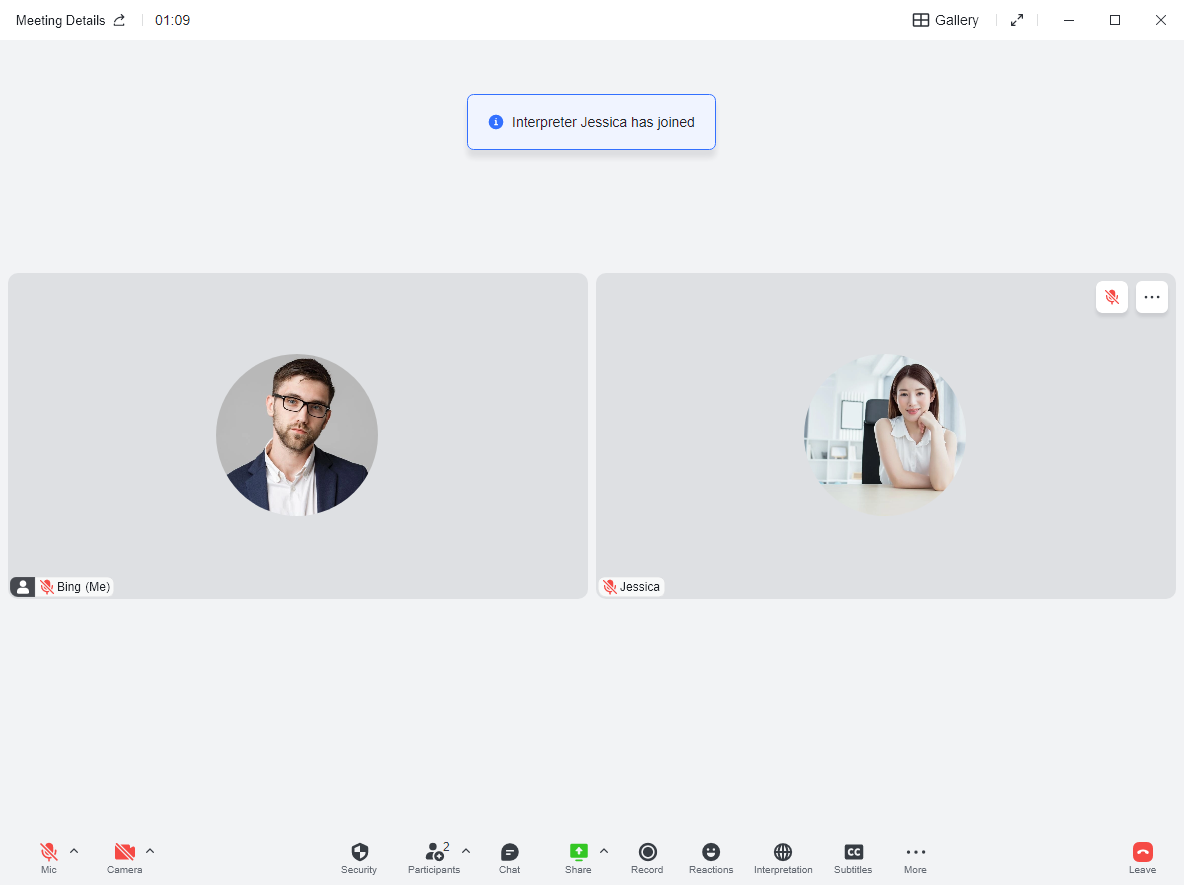
Lưu ý: Nếu một thành viên bị loại khỏi vai trò phiên dịch viên trong cuộc họp, họ sẽ không còn là phiên dịch viên khi tham gia cuộc họp.
Phiên dịch trong cuộc họp
Khi người tổ chức chỉ định phiên dịch viên, phiên dịch viên sẽ nhận được thông báo cho biết Bạn đã được chỉ định làm phiên dịch viên.
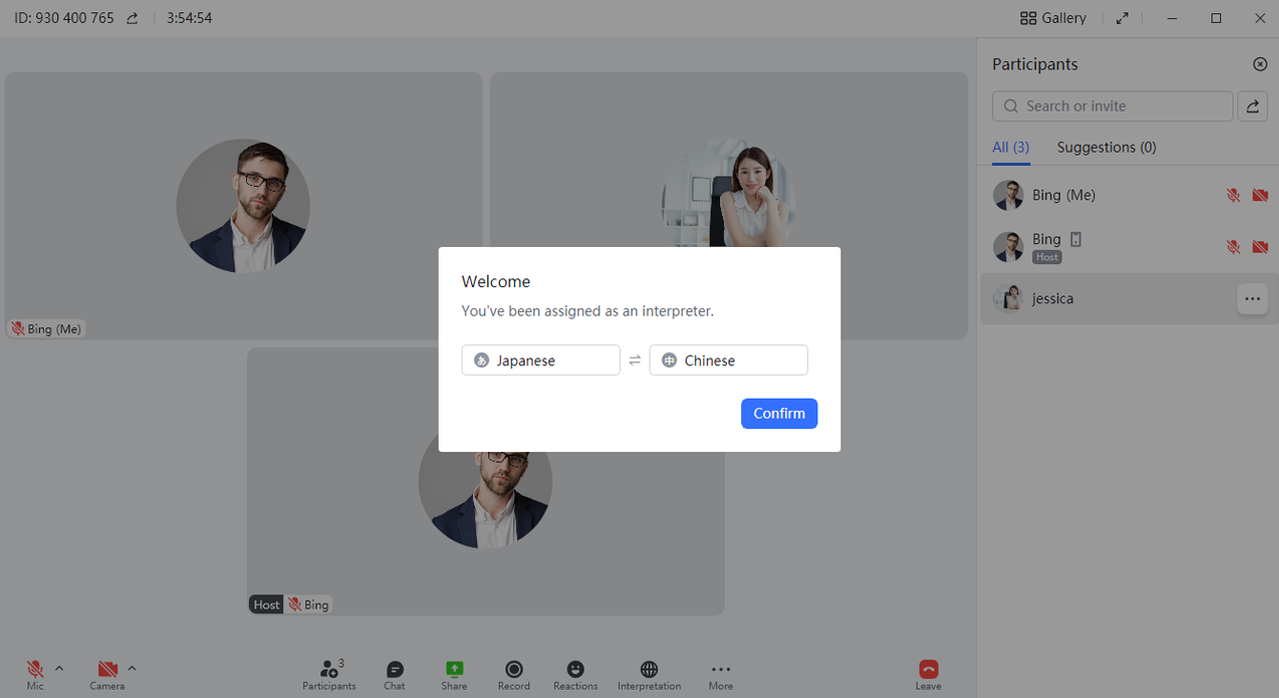
Sau khi nhấn vào Xác nhận, thanh lựa chọn ngôn ngữ sẽ xuất hiện phía trên thanh hành động. Sau đó, phiên dịch viên có thể chuyển các tùy chọn ngôn ngữ để nói với các kênh khác nhau.
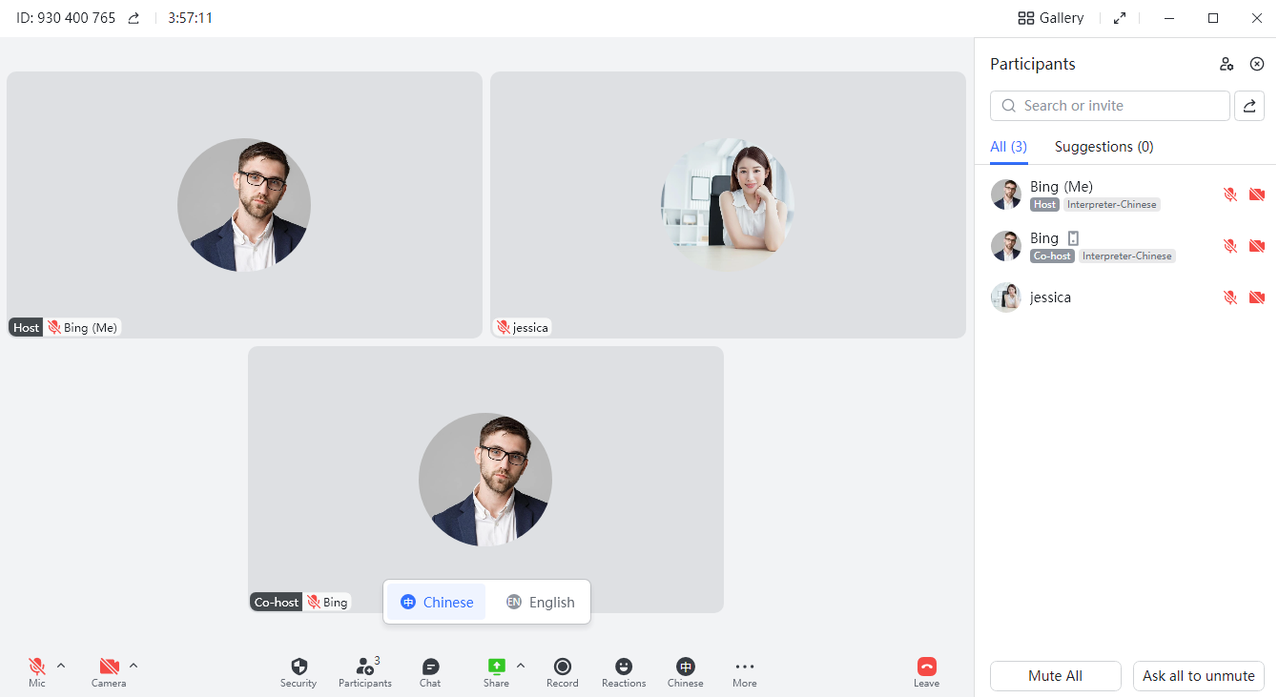
Lắng nghe phiên dịch với tư cách là người tham gia
Khi người tổ chức bắt đầu phiên dịch, sẽ có một nút Phiên dịch ở cuối giao diện cuộc họp với lời nhắc Đã có phiên dịch. Bạn có thể chọn một kênh để nghe. Nhấp vào bất cứ đâu để đóng lời nhắc.
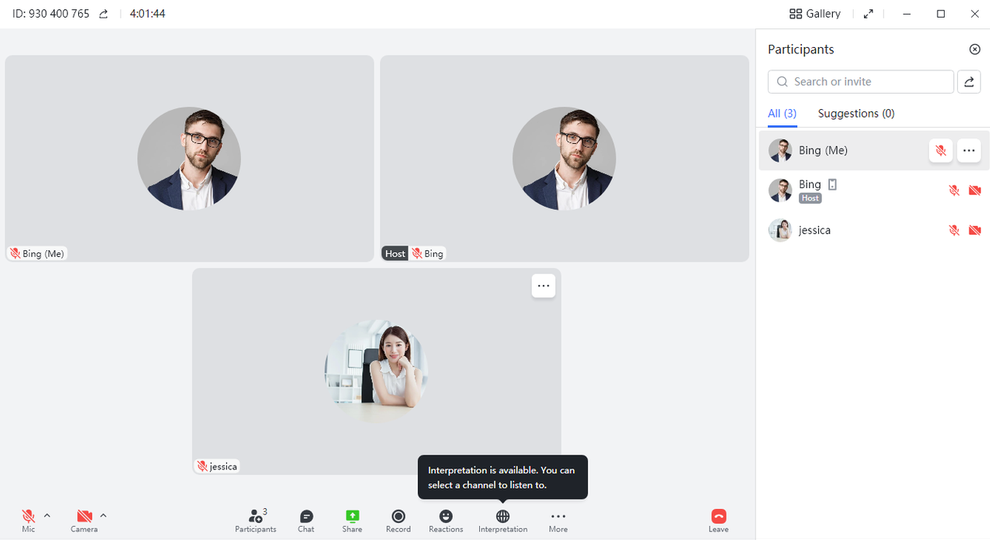
Chọn kênh bạn muốn nghe. Bạn cũng có thể chọn Tắt tiếng âm thanh gốc và chỉ nghe phần giải thích.
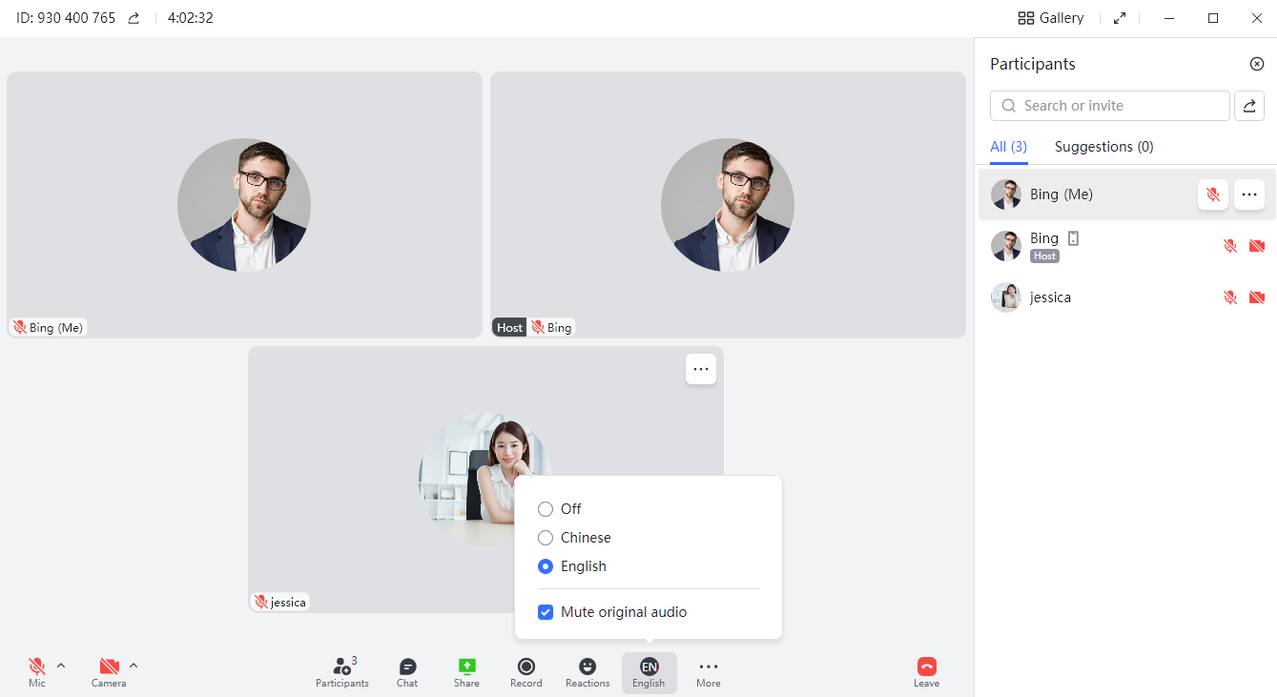
III. Câu hỏi thường gặp
Một cuộc họp hỗ trợ bao nhiêu phiên dịch viên?
Một cuộc họp được hỗ trợ tối đa 10 phiên dịch viên.
Lark Rooms có hỗ trợ phiên dịch không?
Lark Rooms hỗ trợ nghe và chuyển đổi giữa các kênh phiên dịch, nhưng Lark Rooms không hỗ trợ bắt đầu phiên dịch hoặc thêm phiên dịch.
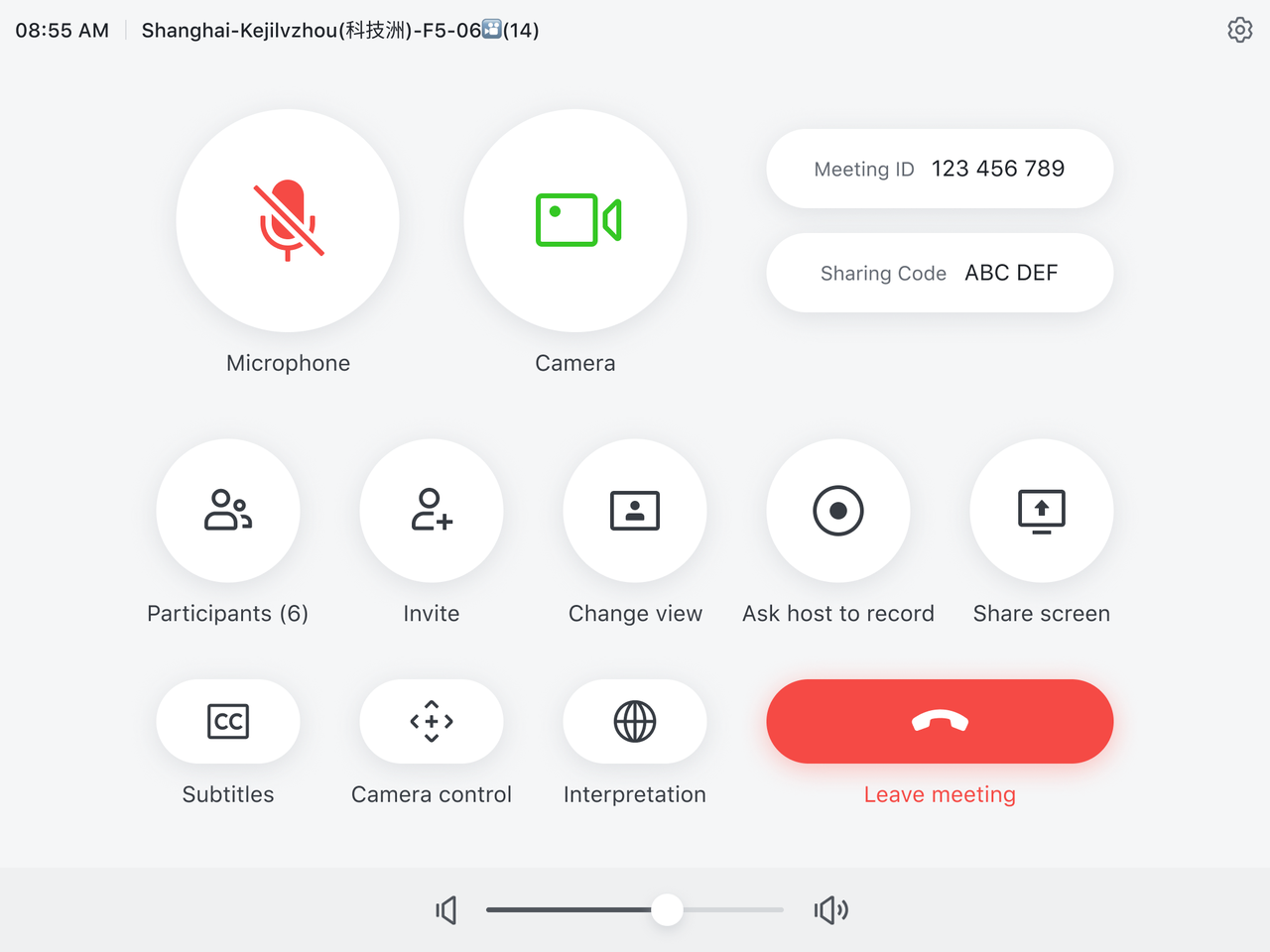
Chất lượng âm thanh trong quá trình phiên dịch là gì?
Bạn sẽ chủ yếu nghe thấy giọng nói của phiên dịch viên với giọng nói của người phát biểu ban đầu có thể nghe được mờ nhạt trong nền. Nếu phiên dịch viên không nói trong 6 giây, giọng nói của người nói ban đầu sẽ dần trở lại âm lượng đầy đủ trong 2 giây tiếp theo.
Làm thế nào để tôi biết ai là phiên dịch viên?
Nhãn phiên dịch viên có ngôn ngữ liên quan sẽ được hiển thị bên cạnh tên của phiên dịch viên trong danh sách người tham gia.
Nếu phiên dịch viên kết nối với cuộc họp thông qua nhiều thiết bị, liệu họ có phải là phiên dịch viên trên mỗi thiết bị không?
Không, họ sẽ chỉ được đặt làm phiên dịch viên trên thiết bị đầu tiên mà họ dùng để kết nối với cuộc họp, có thể là PC hoặc thiết bị di động.

